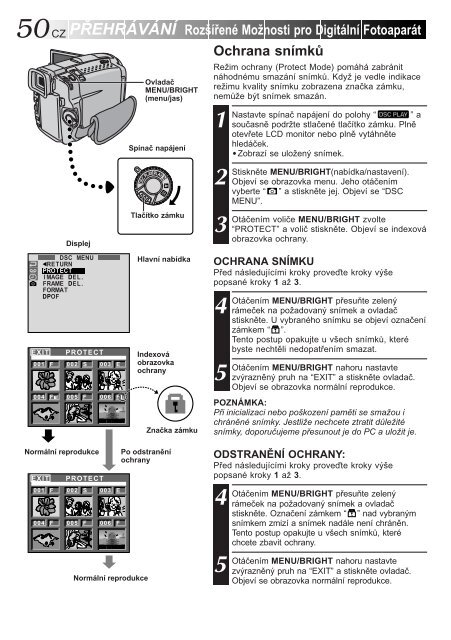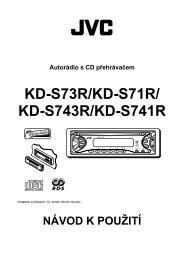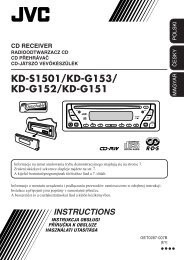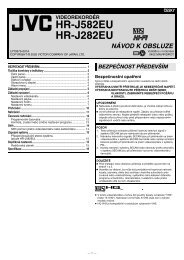GR-DVL9800 GR-DVL9700
menu/bright
menu/bright
Create successful ePaper yourself
Turn your PDF publications into a flip-book with our unique Google optimized e-Paper software.
)<br />
50 CZ<br />
DSC<br />
MENU<br />
1RE<br />
TURN<br />
PROT<br />
ECT<br />
I MAGE<br />
D<br />
FRAME<br />
D E L .<br />
E L .<br />
FORMA<br />
T<br />
DPOF<br />
EXIT<br />
PŘEHRÁVÁNÍ Rozšířené Možnosti pro Digitální Fotoaparát<br />
Ochrana snímků<br />
Displej<br />
PROTECT<br />
001 F 002 S 003 E<br />
004 F 005 F 006 F<br />
Ovladač<br />
MENU/BRIGHT<br />
(menu/jas)<br />
Spínač napájení<br />
DSC PLAY PLAY<br />
OFF<br />
Tlačítko zámku<br />
Hlavní nabídka<br />
Indexová<br />
obrazovka<br />
ochrany<br />
Značka zámku<br />
Režim ochrany (Protect Mode) pomáhá zabránit<br />
náhodnému smazání snímků. Když je vedle indikace<br />
režimu kvality snímku zobrazena značka zámku,<br />
nemůže být snímek smazán.<br />
1<br />
Nastavte spínač napájení do polohy “ ” a<br />
současně podržte stlačené tlačítko zámku. Plně<br />
otevřete LCD monitor nebo plně vytáhněte<br />
hledáček.<br />
•Zobrazí se uložený snímek.<br />
2<br />
Stiskněte MENU/BRIGHT(nabídka/nastavení).<br />
Objeví se obrazovka menu. Jeho otáčením<br />
vyberte “ ” a stiskněte jej. Objeví se “DSC<br />
MENU”.<br />
3<br />
Otáčením voliče MENU/BRIGHT zvolte<br />
“PROTECT” a volič stiskněte. Objeví se indexová<br />
obrazovka ochrany.<br />
OCHRANA SNÍMKU<br />
Před následujícími kroky proveďte kroky výše<br />
popsané kroky 1 až 3.<br />
4<br />
Otáčením MENU/BRIGHT přesuňte zelený<br />
rámeček na požadovaný snímek a ovladač<br />
stiskněte. U vybraného snímku se objeví označení<br />
zámkem “ ”.<br />
Tento postup opakujte u všech snímků, které<br />
byste nechtěli nedopatřením smazat.<br />
5<br />
Otáčením MENU/BRIGHT nahoru nastavte<br />
zvýrazněný pruh na “EXIT” a stiskněte ovladač.<br />
Objeví se obrazovka normální reprodukce.<br />
POZNÁMKA:<br />
Při inicializaci nebo poškození paměti se smažou i<br />
chráněné snímky. Jestliže nechcete ztratit důležité<br />
snímky, doporučujeme přesunout je do PC a uložit je.<br />
Normální reprodukce<br />
EXIT<br />
PROTECT<br />
001 F 002 S 003 E<br />
004 F 005 F 006 F<br />
Po odstranění<br />
ochrany<br />
Normální reprodukce<br />
ODSTRANĚNÍ OCHRANY:<br />
Před následujícími kroky proveďte kroky výše<br />
popsané kroky 1 až 3.<br />
4<br />
Otáčením MENU/BRIGHT přesuňte zelený<br />
rámeček na požadovaný snímek a ovladač<br />
stiskněte. Označení zámkem “ ” nad vybraným<br />
snímkem zmizí a snímek nadále není chráněn.<br />
Tento postup opakujte u všech snímků, které<br />
chcete zbavit ochrany.<br />
5<br />
Otáčením MENU/BRIGHT nahoru nastavte<br />
zvýrazněný pruh na “EXIT” a stiskněte ovladač.<br />
Objeví se obrazovka normální reprodukce.